Jak dodać nową stronę w CMS WordPress? - New DOSieci
11 kwietnia, 2022
W osobnym artykule wyjaśniliśmy Ci czym różnią się posty od stron WordPress. Powinieneś z tej lekcji pamiętać, że posty dedykowane są treściom dynamicznym (blogowanie), a strony przeznaczone są dla treści statycznych (formularze, strony informacyjne). Zanim opublikujesz stronę lub post, jeśli masz wątpliwości która opcja będzie dla Ciebie najlepsza, powinieneś odpowiedzieć sobie na kilka pytań:
- Czy publikowane treści dotyczą bieżącej sytuacji czy raczej będą aktualne przez dłuższy czas? Jeśli publikujesz news, który za chwilę będzie mało istotny, zdecydowanie skorzystaj z postów. Jeśli publikujesz stronę z informacją o firmie, danymi kontaktowymi lub opisujesz samego siebie jako autora strony, skorzystaj ze stron WordPress.
To pytanie można zadać w kontekście każdej publikowanej treści, chociaż czasami istnieją wątpliwości, jak np. ten poradnik. Z jednej strony będzie on aktualny jeszcze przez długi okres czasu, z drugiej strony nie jest to treść stała. Za chwilę może pojawić się jej nowsza i lepsza wersja.
Dodatkowo publikowanie treści w ten sposób z użyciem kategorii i tagów pozwalają na lepsze zarządzanie treściami, niż gdybym robił to za pomocą stron WordPress. Mogę też skorzystać z wtyczek, typowych dla obsługi baz wiedzy.
Jak dodać nową stronę WordPress?
Dodawanie strony WordPress jest bardzo proste i analogiczne jak dodawanie postów. Kluczowe będzie jednak dodanie treści i ulokowanie strony w hierarchii stron, przypisując jej rodzica. Pamiętaj, że tworząc menu (pasek nawigacji) możesz w każdej chwili dowolnie zmieniać kolejność stron.
- Zaloguj się do panelu administratora WordPress.
- Aby utworzyć nową stronę w WordPress, musisz przejść do Strony > Dodaj nową po lewej stronie panelu nawigacyjnego. Jeśli klikniesz w Strony wyświetlisz listę opublikowanych stron na Twojej witrynie internetowej.

- Podczas dodawania nowej strony zobaczysz sporych rozmiarów pole tekstowe na środku oraz pasek ustawień po prawej stronie.
- Nazwij swoją stronę uzupełniając Dodaj tytuł. Zadbaj o to aby tytuł strony odpowiadał jej treści, nie komplikuj nazwy, np. jeśli wstawiasz formularz kontaktowy, nazwij stronę Kontakt / Napisz do mnie
- Poniżej możesz rozpocząć dodawanie treści strony. Domyślnie rozpoczęcie pisania spowoduje dodanie pola tekstowego.
- Kliknij ikonę + aby zmienić rodzaj bloku czyli treści do uzupełnienia, np. Obrazek, Galeria, Nagłówek, Lista.

- Po prawej stronie skorzystaj z ustawień strony. Jeśli nie czujesz się pewny do czego służą poszczególne opcje, po prostu kliknij Opublikuj.

Wskazówki: Zastanów się, czy sam chciałbyś czytać to wszystko co masz do powiedzenia. Dodawanie treści jest ważne, ale strona internetowa lub blog powinny być dopasowane do użytkownika. Skoncentruj się na tym, aby pisać krótko i rzeczowo na stronach.
Na stronie kontaktowej zwróć uwagę na kluczowych dla użytkownika informacjach: gdzie Cię odnaleźć, jak do Ciebie trafić, jak się z Tobą skontaktować. Na stronie o Tobie (O mnie/O Autorze) postaraj się zawrzeć podstawowe informacje mówiące o tym, kim jesteś, dlaczego tworzysz tego bloga/stronę i jakie treści masz zamiar publikować.
Postaraj się pisać o rzeczach ważnych, które zwrócą uwagę czytelnika. Wiele firm w sekcji O firmie opisuje historię swojej działalności niczym rozdział z dobrej książki sensacyjnej, chociaż firma istnieje od kilku miesięcy.
Analogicznie na każdej innej stronie, ogranicz ilość treści do minimum, tak aby użytkownik odwiedzający Twoją witrynę WWW i poszczególne strony, od razu dotarł do interesujących go informacji. Na stronie kontaktowej, jeśli nie masz formularza, po prostu podaj adres e-mail, jeden. Bez żadnych zbędnych instrukcji o tym, jak utworzyć prawidłowy temat wiadomości którą do Ciebie wyślę.
Oferta specjalna! Testuj hosting za darmo!aż 90 dni!
TestujSpecial Offer for You, 30% Offfor any Plan
Get StartedCopyright © 2011 - 2022 DoSieci.pl. Wszelkie prawa zastrzeżone.